Как из Windows XP подключиться к принтеру, расположенному на Windows 7
Общий доступ к принтеру в windows 7. У многих в новой операционной системе Windows 7 возникают трудности с общим доступом к принтеру. Как создать общий доступ к принтеру на Windows XP мы уже рассматривали. Можете почитать об этом в моей статье .
Теперь у нас стоит задача посложнее. Необходимо создать общий доступ к принтеру в Windows 7.
Сразу хочу обратить ваше внимание вот на что. Если принтер у вас старый (ему 4-5 лет или больше), то установиться на Windows 7 он скорее всего установится. И печатать будет, но при подключении его по сети, особенно через Windows XP, могут возникнуть проблемы. Потребуется драйвер для Windows 7. Именно это у меня и произошло при создании видеоролика, который я выложила в конце этой статьи.
Если принтер не очень «древний», то вы сможете скачать к нему драйвера в Интернете.
Сначала нам необходимо настроить общий доступ к принтеру в Windows 7.
Для этого заходим в меню Пуск – Устройства и принтеры.
Щелкните правой кнопкой мыши по принтеру, который необходимо сделать общим и из выпадающего меню выберите Свойства принтера .

Перейдите на вкладку Доступ и установите галочки напротив записей Общий доступ к данному принтеру и Прорисовка заданий печати на клиентских компьютерах (рекомендуется) .

Нажмите кнопки Применить и ОК .
Теперь проверьте, к какой группе относятся ваши компьютеры. Название группы должно быть одинаковым на на всех компьютерах вашей сети. Иначе они не увидят друг друга, и принтер вы не сможете подключить.
Проверка имени группы в Windows 7
Для этого зайдите в меню Пуск и щелкните правой кнопкой мыши по вкладке Компьютер и в выпадающем списке выберите Свойства .

В новом окне Система щелкните по ссылке Изменить параметры .

Перейдите на вкладку Имя компьютера и посмотрите на запись Рабочая группа .

Если её необходимо изменить, то нажмите кнопку Изменить . Измените название и нажмите кнопку ОК .

Опять заходим в меню Пуск – Панель управления . В правом верхнем углу в окошке Поиск напишите слово «сеть ». У вас появится вот такой список.

Щелкните мышкой по записи Центр управления сетями и общим доступом . В следующем окне перейдите в левую часть и щелкните по записи Изменить дополнительные параметры общего доступа .

В следующем окне установите переключатели на
- Включить сетевое обнаружение.
- Включить общий доступ к файлам и принтерам.
- Включить общий доступ, чтобы сетевые пользователи могли читать и записывать файлы в общих папках.
- Использовать 128-битное шифрование для защиты подключения общего доступа (рекомендуется).
- Отключить общий доступ с парольной защитой. (Если этого не сделать, то при обращению к принтеру вам потребуется постоянно вводить пароль.


Теперь переходим на компьютер с операционной системой Windows XP .
Первым делом проверяем сетевую группу.
Щелкните правой кнопкой мыши по значку Мой компьютер и в выпадающем списке выберите Свойства . Откроется одноименное окно Свойства .
Примечание
Это же окно можно открыть по-другому. Пуск – Настройка – Панель управления – Система .
Перейдите на вкладку Имя компьютера , и если необходимо, измените имя Рабочей группы .

Теперь открываем окно Сетевые подключения .
Для этого заходим в меню Пуск – Настройка – Панель управления – Сетевые подключения .
Переходим в левую половину окна и кликаем по ссылке Сетевое окружение .


Теперь справа у нас отобразились все компьютеры нашей сети, включенные в данный момент. Находим компьютер, на котором у нас установлена Windows 7 и принтер.

Если у вас домашняя сеть, то долго искать не придется. Щелкните по иконке компьютера, с установленным принтером.
Там же справа у нас должен отобразиться наш принтер.

Щелкните дважды по нему мышкой. Появиться окно с запросом.
Вы пытаетесь подключиться к принтеру, соответствующие драйверы будут автоматически установлены на этот компьютер. Драйверы принтера могут содержать вирусы или сценарии, которые могут повредить компьютер. Необходимо убедиться, что компьютеру, предоставляющему принтер в общий доступ, можно доверять. Продолжить?

Смело жмите кнопку Да . Появиться следующий запрос.
Сервер для принтера не имеет нужного установленного драйвера принтера. Чтобы найти правильный драйвер, нажмите кнопку «ОК ». В противном случае нажмите кнопку «Отмена» и обратитесь к сетевому администратору или производителю оборудования требуемым драйвером.
Опять жмем кнопку Да .

Вставляем в дисковод диск с драйверами того принтера, что установлен на Windows 7. Обычно файл находится автоматически, но можно и самим указать его нахождение.
Для этого в следующем окне укажите букву дисковода и найдите файл через кнопку Обзор .

Вот и начинаются проблемы.
С новым принтером у вас такого не будет. Так как у новых принтеров и драйвера новые именно для Windows 7.
У меня же на диске нет драйверов под Windows 7, поэтому мне надо будет сначала их найти в Интернете.

В открывшемся окне Принтеры и факсы находим наш новый принтер. Щелкаем по нему правой кнопкой мыши и в выпадающем списке выбираем Использовать по умолчанию .
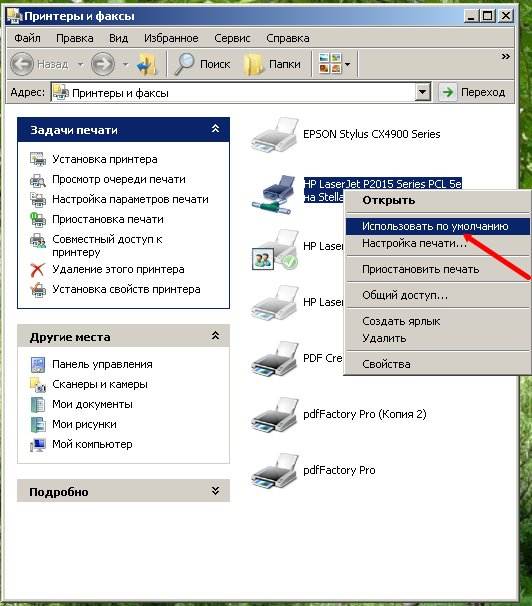
Возле принтера должна появится белая галочка в зеленом кружочке.

Теперь можете распечатывать свои документы.
Все, что касается локальных сетей можете почитать в статьях из рубрики .




